『なぜApple製品同士は、相性が良いのか、分かった気がしたんだ』
こんにちは、筋トレ大好き Apple製品大好き のぶぽね(twitter(X) @kentaro-nobuto)です。
筋トレのブログを書くんだと意気込んでMacBook Airを買った私です。
MacBook Air本体のキーボードでも充分打ちやすいのですが、
ブログを長い時間、書き続けていると、いろいろ理由はあるのですが、キーボードが打ちづらく感じるようになりました。
MacBookを買ったのなら、純正のMagic Keyboardが扱いやすいのかな? 同じApple製品なら合うと思い、
さっそく「Magic Keyboard Touch ID搭載」を購入しました。
結果として、
買って良かったと思います。
Magic Keyboardは同じApple製品なので相性も抜群です。さらに、Touch ID搭載で、MacBookと同じ操作できる優れものでした。
今回の記事は、なぜこの『Magic Keyboard』をおすすめなのかを紹介できればと思います。
この記事で分かること
- 私がなぜ、Magic Keyboardを使うようになったのか? メリットの紹介
- 同じAppleのシリコン搭載Macモデル用Touch ID搭載Magic Keyboard(テンキー付き)を買わない理由は?
- Magic Keyboard の特徴と使用感、レビューを紹介します
- Magic Keyboardと他の製品との比較
- Magic Keyboardの改善してほしい点(デメリット)
- Magic Keyboardをおすすめの人・おすすめできない人
- Magic Keyboardを安く買う方法
引用:https://www.apple.com/
この記事はこんな人におすすめ
- AppleのMagic Keyboardが気になっている人向け
- Magic Keyboradが値段と同等の価値があるのか悩んでいる人向け
- デメリットもしっかり検討した上で購入を決めたい人向け
本記事ではアフィリエイト広告を利用しています。

なぜ、Magic Keyboardを使うようになったのか? メリットの紹介
MacBook Airを買った私ですが、どうして、Magic Keyboardを使うようになったのかを説明をします。
Magic Keyboardを使う理由
- MacBookのキーボードを打つ際に、画面との距離が近いため目が疲れるため。
- ノートパソコンスタンドを使用をして、キーボードを操作するときに手首に負担がかからないため。
- 今後、Apple製品の周辺機器を揃えて、Magic Keyboardがあればパソコン操作の効率がアップできるため。
- MacBook本体を使用してキーボードが故障して修理するよりも、Magic Keyboardを使用したほうがリスクヘッジになるため。
- 最終的に、Magic Keyboardにした決め手は…
1.MacBookのキーボードを打つ際に、画面との距離が近いため目が疲れるため。

MacBookのキーボードを使用する際に、短時間であれば、そこまで目に負担がかからないのですが、1日に4〜5時間画面を見続けると、
その負担が積み重なってしまい、眼精疲労が起こしやすくなります。
上の画像のように、極端ですが、イメージとしてはこのぐらいの距離の差があります。
体格の個人差があるので、具体的な数字で、人と画面との距離を表すことができないのですが、画面との距離が明らかに違いますよね。
また、私の場合、「パソコンスタンド」で画面の角度を調整していますが、 MacBookをフラットに置く場合も同様に、
距離が離れれば、首の角度が前傾になりにくいので、ストレートネックの予防にもMagic Keyboardが役に立っていると考えています。
「パソコンスタンド」と「Magic Keyboard」を組み合わせることで、肩こりや首の痛さも軽減できましたよ。
2.ノートパソコンスタンドを使用、キーボードを操作するときに手首に負担がかからないため。

MacBookのキーボードを使用する時に、首のストレートネックといった負担をなくすために、ノートパソコンスタンドを使用しています。
このスタンドを使用すると、MacBookの画面は上になり、首への負担はかなり軽減されるのですが、その代わり、パソコン本体のキーボードが斜めになるため、
写真のような角度になります。(ちなみに、このスタンドは高さが、4段階中の一番低い角度の設定です。)
手首が反るような姿勢になるので、長時間のパソコン作業をすると、手首のコリが出てくることもあります。
Magic Keyboardがあれば、ノートパソコンスタンドの角度を気にせずに、手首がまっすぐの状態でキーボードが打てます。さらに、Magic Keyboardの特徴として、キーボードの薄さにあります。
キーボードの厚みが、手前が3ミリ / 奥が1センチ

引用:https://www.apple.com/
この薄さが、MacBookの最大の特徴だと私は思います。
テーブルとほぼフラットの設計は、アップル以外の製品では少ないのではないと思います。
この形状は、キーボードが打ちにくいなど賛否両論あると思いますが、手首の負担という点ではメリットしかないと思います。
私も、購入した当初は「薄すぎる」と思いましたが、 使い続けるうちに、フラットキーボードは打ちやすいと考え方が変わりました。
繰り返します、キーボードの厚みが、手前が3ミリ / 奥が1センチ
下記の画像は、奥側の1センチの幅ですよ☟
3.今後、Apple製品の周辺機器を揃えて、Magic Keyboardがあればパソコン操作の効率がアップできるため。
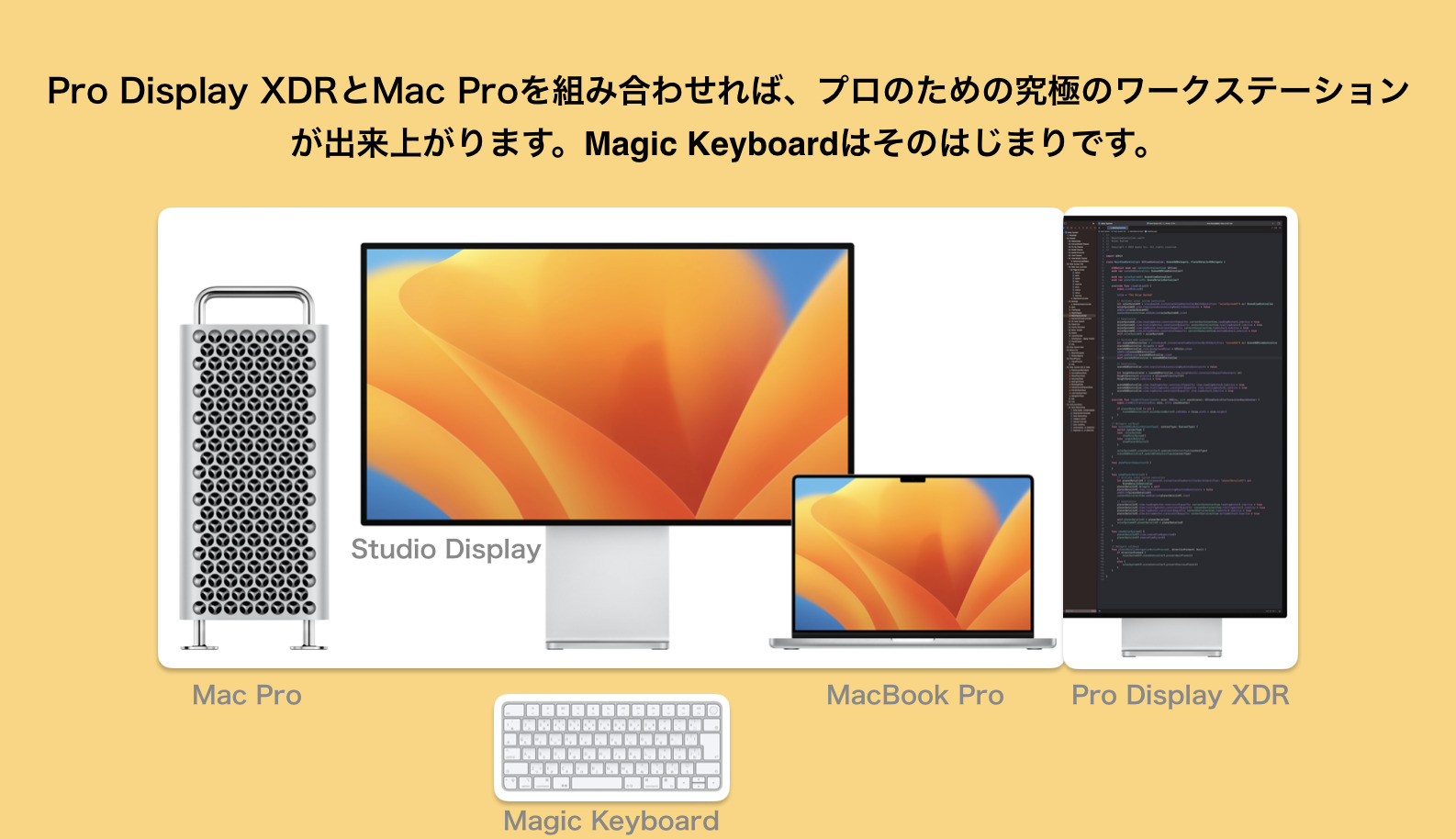
引用:https://www.apple.com/
私自身、MacBookでの作業効率を上げたいので、Magic Keyboardを購入したのです。
実際に、倍以上の仕事の質と効率化の時間短縮ができました。
Keyboardだけなら、Apple製品にこだわらずに、別のメーカーでもいいんじゃないの?
こんな質問があると思いますが、 なぜApple製品のMagic Keyboardを選んだのか?
ズバリ! Apple機器でのワークステーションを将来的に作りたいと考えているからです。Studio Display、Pro Display XDR、Mac Pro、欲しいですね。今後、周辺機器を揃えてていきた人じゃなくても、Apple製品はApple製品との互換性(相性)が良いので、おすすめです。
極端な返答でしたね笑。 今回に限らず、そのメーカーの製品と、アクセサリや付属品は、同じメーカーがおすすめです。
4.MacBook本体を使用してキーボードが故障して修理するよりも、Magic Keyboardを使用したほうがリスクヘッジになるため。
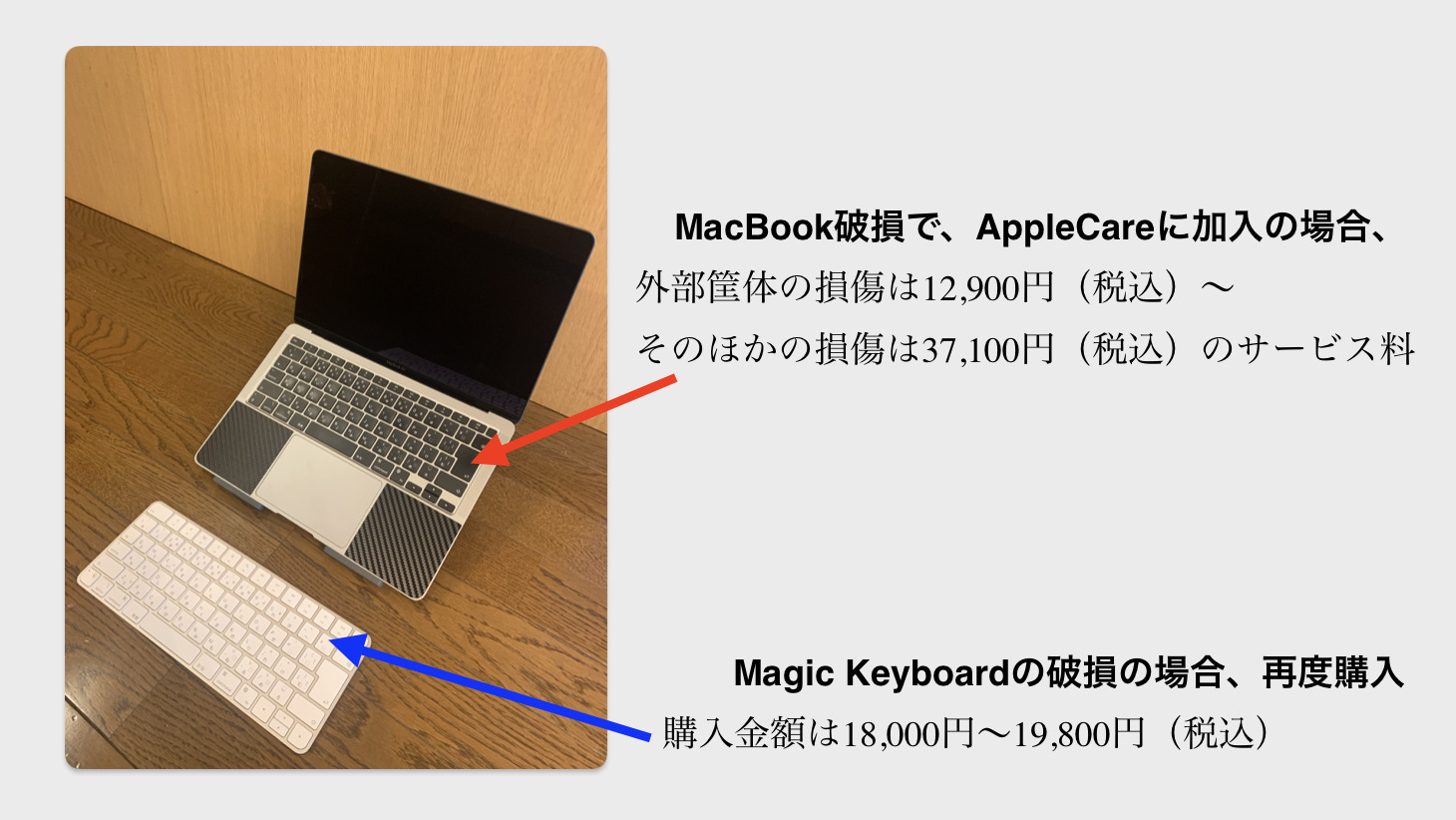
MacBook本体のキーボードが破損をした場合、
Apple Careに初めから加入をしていれば、そこまで、金額の差がないとは思います。
ただし、Apple Careに加入をしていない場合の修理金額は、これ以上かかる可能性もありますが、ここでは金額までは分かりません。
もう一つ言えるには、
MacBook本体のキーボードが破損をした場合、
修理をするために本体をAppleStoreに持ち込む、又は指定の修理サービスセンターに郵送する必要があります。
これってかなり手間がかかります。 MacBook本体が手元に無くなるわけですから、その間はパソコン作業ができなくなるのです。
これは地味にめんどくさいんです。Magic Keyboardが破損だけなら買い替えれば良いですし、届くまで本体のキーボードを使えます。
製品購入後1年間のハードウェア製品限定保証と90日間の無償テクニカルサポートがついています。AppleCare+ for Macに加入すると、保証とサポートがAppleCare+の購入日から延長、過失や事故による損傷に対する修理などのサービスを、1回につき画面または外部筐体の損傷は12,900円(税込)、そのほかの損傷は37,100円(税込)のサービス料で、利用回数の制限なく受けられます。
5.最終的に、Magic Keyboardにした決め手は…
私が、最終的にMagicKeyboardを選んだ理由は、この3つでした。
- Appleシリコン搭載Macモデル用Touch ID搭載されているから!
- キーボードの打ち心地が良いものを使いたい!
- マルチペアリングできるものを使用したい!

Appleシリコン搭載Macモデル用Touch ID搭載されているから!
MacBook本体にも搭載されているTouch IDが付いているモデルだからです。
指紋認証でのログインの登録はもちろん、AppleWatchをつけているだけで顔認証でのログインが可能なのです。
指紋認証での支払いも安全に行えます。
キーボードの打ち心地が良いものを使いたい!
他社製品の比較ですみませんが、Ankerのウルトラスリムワイヤレスキーボードは打鍵感は良いのですが、、
少しですが、「プラスチック感が強いため、意外とキーを押すのに力が必要になり、長い時間の使用には不向きであるデメリットがありました。
「とにかく打鍵感が心地よく、長時間使っていても疲れにくい」を最重視して選んで間違いないです。
AppleのMagic Keyboardを購入することの大きな理由です。
マルチペアリングできるものを使用したい!
Magic Keyboardは、Mac/iPad/iPhone/iPod TouchといったさまざまなAppleデバイスで使用することができます。
同時に複数台とBluetooth接続することはできませんが、
その都度切り替えて使用したり、「ユニバーサルコントロール」を有効にしてMacとiPadでキーボードを共有して使うことは可能です。
Appleの製品を周辺機器と合わせることのメリットは、やはり互換性やペアリングの相性が良いという点につきます。
同じAppleのシリコン搭載Macモデル用Touch ID搭載Magic Keyboard(テンキー付き)を買わない理由は?
引用:Amazon.co.jp
私自身は、テンキー付きとテンキー無しのどちらかを選ぶのに、あまり悩みませんでした。
なぜなら、私の使用用途として、ブログ作成をすることやWebの調べ事をしたりがメインなので、
率直にテンキーが必要でなかったからです。
メリットとデメリットを記載をしていますが、
その人自身の用途によっては、必要な機能ですので、参考にしてみてください。
メリット
- Appleシリコン搭載Macモデル用Touch ID搭載されている
- 数字を頻繁に使用する作業が多い人にはテンキーが便利である
- Apple製品とマルチペアリングできる機種である
- デスクトップのキーボードに慣れている人や、手の大きな人には安心感ある使用ができる
メリットは、テンキー付き以外で言えば、テンキー無しのMagic Keyboardとほぼ同じです。
その逆のデメリットを紹介します。
デメリット
- MacBook の横幅よりも、テンキー付きのMagic Keyboardの横幅が大きくなり、なんだかバランスが悪い
- テンキーをほとんど使用しない人にとっては、使う頻度が極端に少ない
- 持ち運ぶ際に、テンキー付きだと持ち運びにくい
- テンキー無しと比べて、テンキー付きの購入価格は約6,000円高くなる
Magic Keyboard の特徴と使用感、レビュー。
パッケージを横にスライドして開封した瞬間、Keyboardが現れました。
白のキーボードに薄い透明のフィルムがかかっています。
この瞬間だけでも、白の美しい光沢とキーボードの配列の調和が素晴らしいんです。
薄い透明のフィルムを剥がすと、綺麗なホワイトの配列がテンションが上がります。
まず、ご紹介するのはMagic Mouse ホワイトの特徴から見ていきます。
Magic Keyboard の特徴は?
Magic Keyboard レビュー
- 絵文字の入力、キーボードの言語の切り替え、ロック機能など、多くのシステム機能をキータッチ1つで簡単に実行できる!
- 指に適度な圧がかかるキータッチなので、快適かつ正確にタイピングできる!
- 高さ:前0.41~後ろ1.09 cm、幅:27.89 cm、奥行き:11.49 cmは、男性女性問わず、繊細な操作を可能とした大きさ!
- バッテリー内蔵の重さ239gの軽量ボディで、持ち運びやすい!
- ホワイトのシンプルなカラーは秋のこないデザイン!
- シリコン搭載Macモデル用Touch IDが付いているので、指紋認証でのセキュリティが高い。
- ワイヤレスの充電式バッテリーは1回の充電で約1か月以上駆動できる!
Magic Keyboard パッケージ/付属品
横側にはAppleのマークが付いています。 このパッケージを見ても、ほんとに薄いです。
箱に収まる「Magic Keyboard 」もデザインが素晴らしい。
付属品の内容は、説明書とケーブルが付いています。
付属品
- Magic Keyboard
- USB Type-C to Lightning(約1m)
- 取扱説明書
Magic Keyboard 外観/デザイン
透明感のあるホワイトですが、ピカピカすぎて灯りが反射しますね。
美しいシルバーのフォルムに、ホワイトのシルバーキーボードが映えるので、高級感に溢れます。
ホワイトは指紋がわかりにくいカラーなので、清潔感もあります。
キーボードの右上には、Appleシリコン搭載Macモデル用Touch ID搭載されています。
Magic KeyboardにTouch IDが登場。すばやく簡単に認証できるので、ログインや支払いも安全です。
キーボードの側頭部の右横に、ちょこんと電源ボタンがあります。
電源ボタンは物理式で上下でオンオフできます。オンは緑色です。
オフにすると、AppleとMagic Keyboardの連携が切断されます。
充電部分は、Lightning端子です。
Lightning(ライトニング)は、Appleが開発した独自コンピュータバスおよび電源コネクタを使用したデータ伝送技術です。

Magic Keyboard サイズ/重量
Magic Keyboardの大きさはミンティアと比較しています。
裏側にはAppleのマークが付いていますね。 ほぼまな板な見た目です。
Magic Keyboardはこの薄さが魅力の1つであり、チャームポイントです。
キーボードを横から見た写真です。
キーボードを前から見た写真です。
キーボードを後ろから見た写真です。
キーボードの重さも驚異の『239g』です。
購入を悩んでいる方はデスク作業領域の大きさに応じて、選択するのも良いと思います。
Magic Keyboardのサイズと重量をまとめると以下のとおり。
サイズ/重量
- 高さ :前側 0.41~後側 1.09 cm
- 幅 :27.89 cm
- 奥行き:11.49 cm
- 重量 : 239g (想像以上に軽いんです)
Magic Keyboardと他の製品との比較
Magic Keyboardと同等の製品と比較してみましょう。
まずは、今回、紹介をしている『Touch ID搭載Magic Keyboard』です。ここでは説明は控えます。
Appleシリコン搭載Macモデル用Touch ID搭載Magic Keyboard
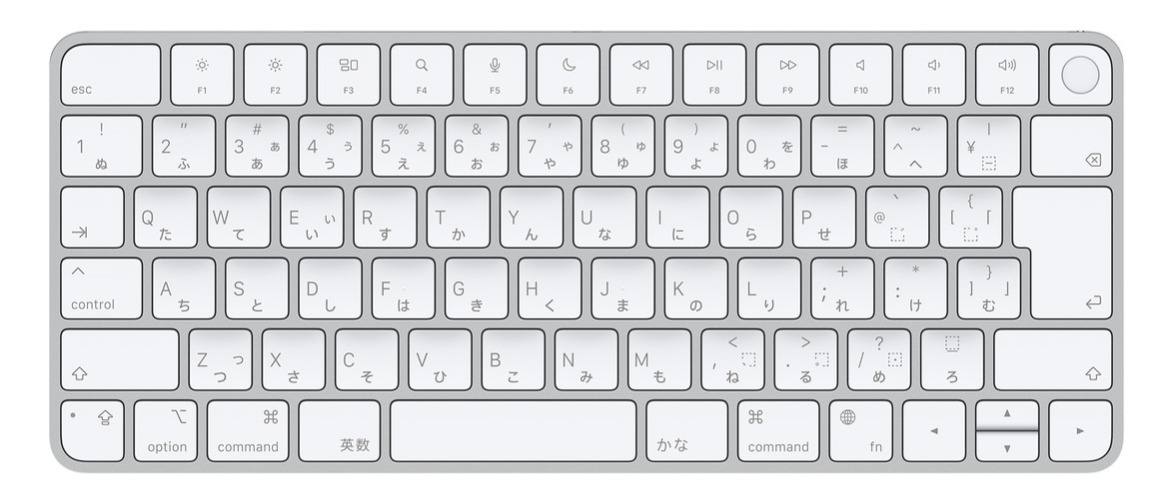
Apple Storeでの購入価格:19,800円(税込)
引用:www.apple.com
特徴:Apple製品のペアリングができます。Touch ID搭載Magic Keyboardなので、指紋認証でのログインもできる。支払いの安全性もあります。
同じApple製品の『Magic Keyboard 』※Touch ID無しのキーボードです。
『Magic Keyboard 』※Touch ID無し
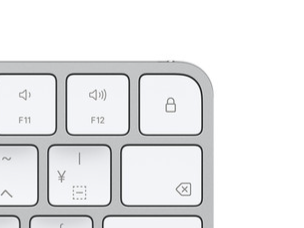
引用:www.apple.com
Touch ID無しのキーボードなので、代わりにキーロックが付いているのが特徴です。それ以外の機能はTouch ID付きと一緒です。
価格面ではコスパが良いです。Apple Storeでの購入価格は13,800円(税込)です。
デメリットとしては、やはり、指紋認証などができないことです。 特にこだわりがない人にはコスパは最高です。
【マルチペアリング】jp配列 Ewin キーボード
Ewinのマルチペアリングのキーボードです。 コスパ最高の商品です。
最大3台のマルチペアリングに対応&Bluetooth5.1規格です。特にキーボードにこだわりがないという人にはおすすめです。
デメリットは、故障した際に、修理が難しいので買い替えになります。
購入価格は2,380(税込)です。
引用:www.apple.com
Magic Keyboard の改善してほしい点(デメリット)
Magic Keyboardの気になった点を紹介します。
ですが、実は、これといったデメリットもあまりないのです。
- カラーバリエーションがシルバー(ホワイト)一色のみ
- 充電方式がケーブルなので、、、
- 価格が高い
カラーバリエーションがシルバー(ホワイト)一色のみ
Magic Keyboard(テンキー付き)は『ブラック』と『ホワイト』の2種類があるのですが、
なぜか、Touch ID搭載Magic Keyboardはカラーバリエーションがなく、『シルバー(ホワイト)』一色のみです。
今後、『ブラック』が出てきて欲しいとは思いますが、ラインナップが増えることに期待します。
https://www.apple.com/jp/imac-24/?afid=p238%7CslrjwUkgc-dc_mtid_18707vxu38484_pcrid_675122132534_pgrid_13140807621_pntwk_g_pchan__pexid__&cid=aos-jp-kwgo-Mac–slid—product-とはいえ、iMacではそれぞれのカラーバリエーションごとに、キーボードのカラーも選べるので、MacBookもカラーバリエーションを増やして欲しいですね。
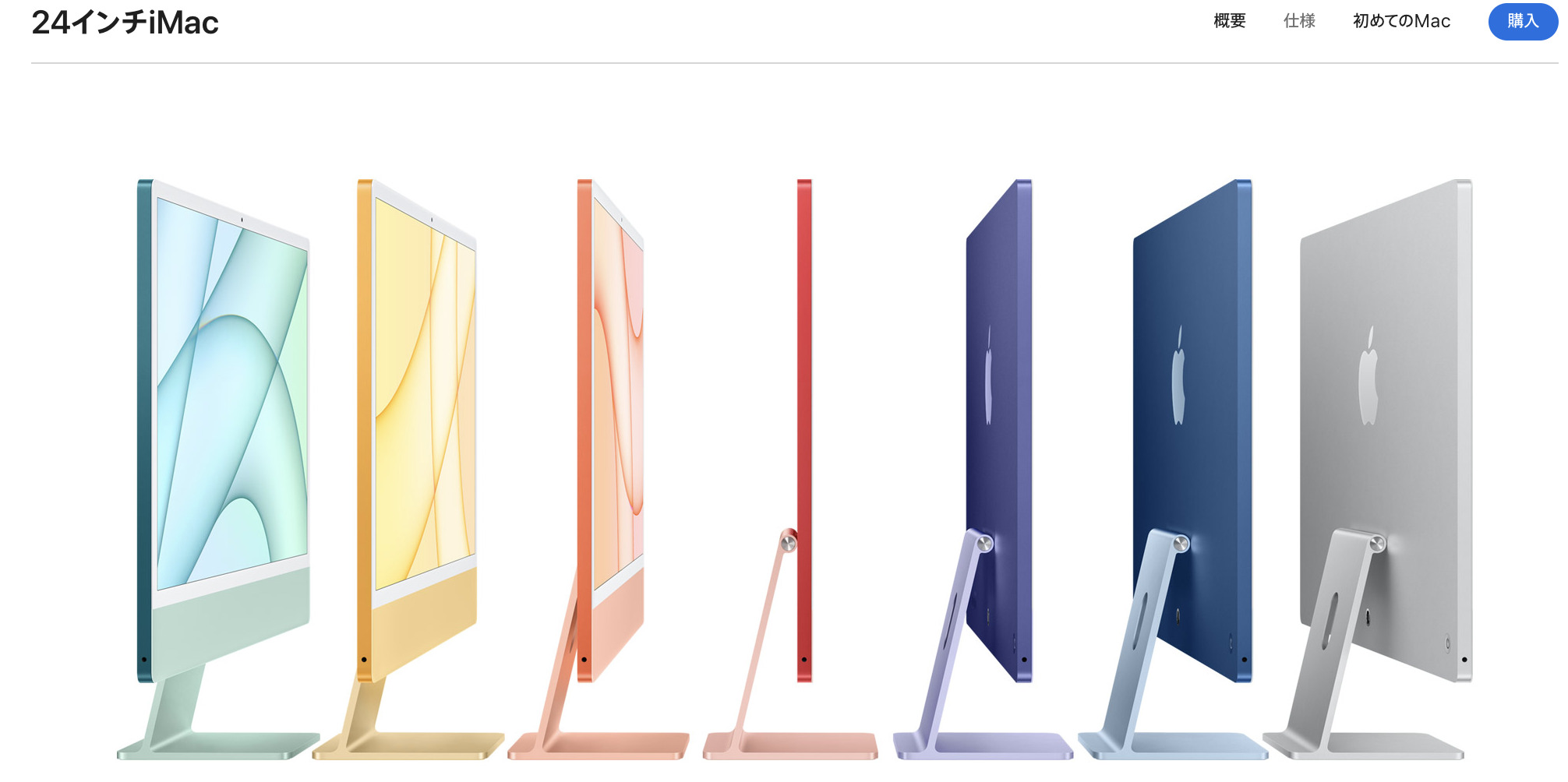
MacBookでも色付きのMagic Keyboardが選択ぶことができたら、楽しみはもっと増えるんでしょうね。
現状では、残念ながら、シルバー(ホワイト)一択のみです。
充電方式がケーブルなので、、、
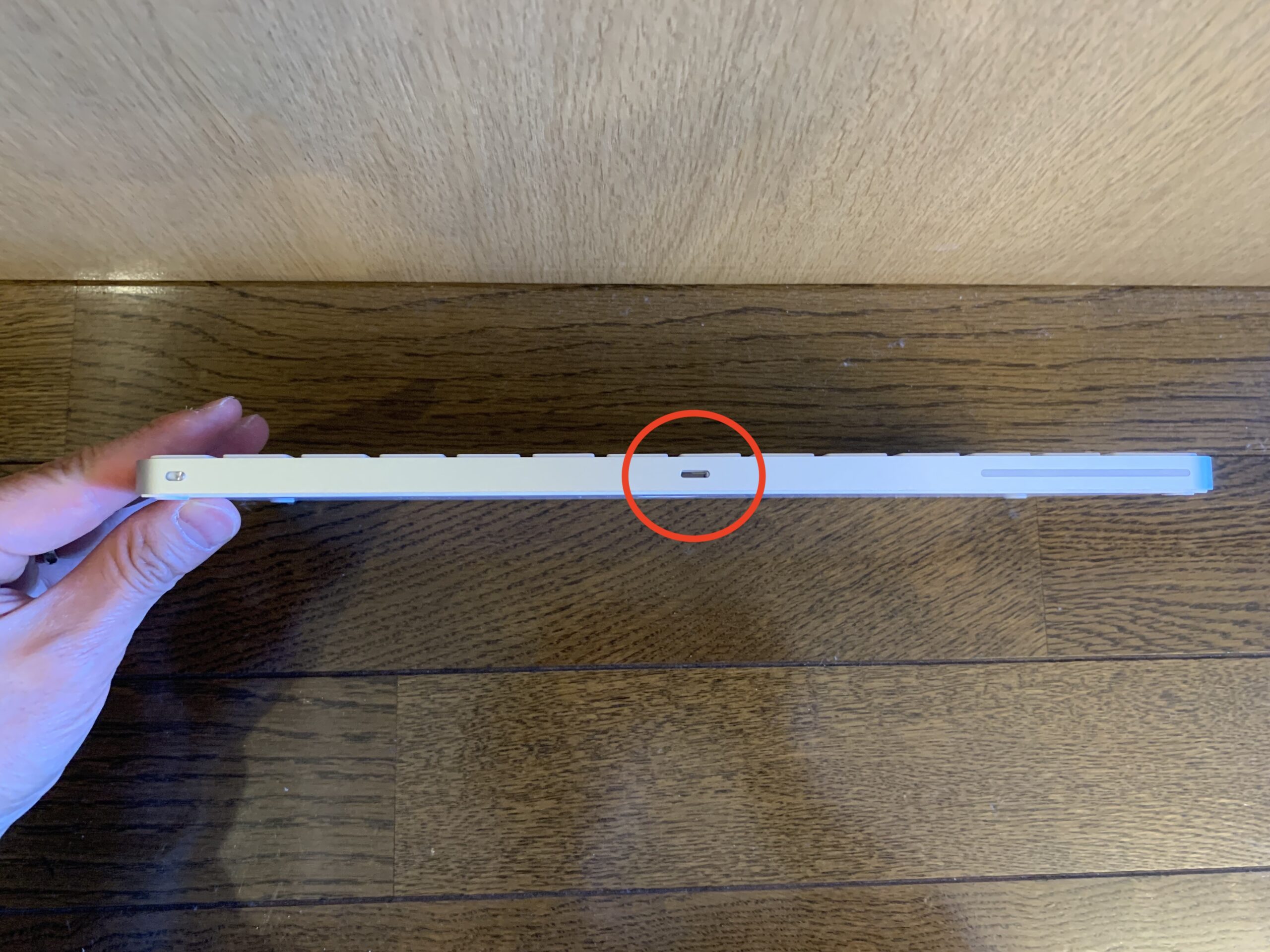
充電部分は、Lightning端子ケーブルです。 キーボードの後側からケーブルを差して充電をします。

キーボードを使用しながらでも、MacBookとケーブルを繋いで充電ができます。
これだけでも、十分な使用状況と機能を兼ね備えていますが、
欲を言えば、「ワイヤレス充電」にしても良いのではないでしょうか。
価格が高い
Magic Keyboard最大のデメリットは価格です。
Magic KeyboardはApple正規の価格は価格は19,800円もします。
正直、最初は「キーボードに約2万円払う……?」と思っていました。
ですが、価格に勝る価値はあると思います。使用感は満足できますし、大切にできる要素だと思います。
Magic Keyboard を良いところ・イマイチなところ
本記事ではMagic Keyboardを実際に使ってみて感じた、正直なレビューを行いました。
Magic Keyboardの良いところ・悪いところのまとめです。
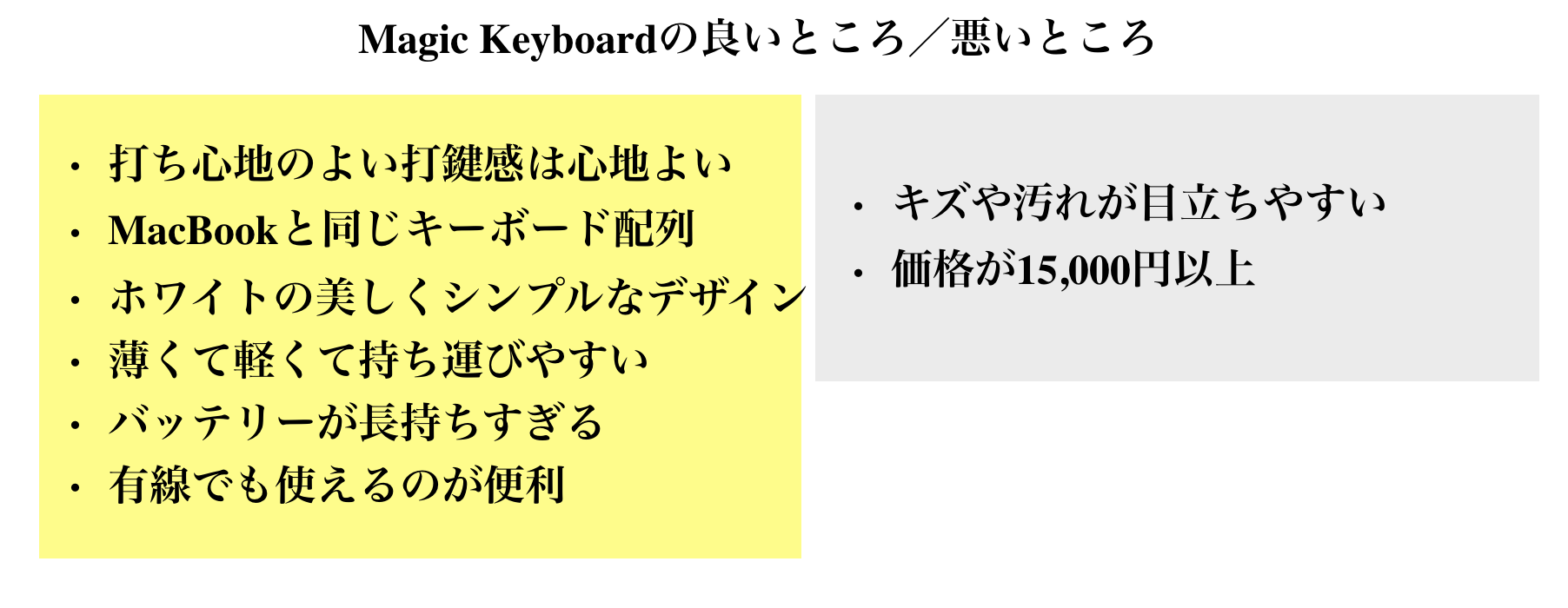
使いやすいのはもちろんですが、デザインやキータッチがシンプルに毎日の仕事やブログのやる気がアップします。
正直、少し高いかなっとは思いますが、「買った後に性能で後悔しない」です。
使えば使うほど、買ってよかったと思っています。
これは、『Touch ID搭載Magic Keyboard』にしかないメリットです。
Magic Keyboardを安く買う方法は?
独自で価格調査をしたところ、一番安く変える方法は「Amazon」だと思います。
正直いうと、AppleのサイトよりもAmazonが安いという結果にびっくりしますよね。
それでは!安く買うステップは以下の通りです。
- Touch ID搭載ありなら、Amazonから購入すること
- もし、Touch IDの機能が必要でないと感じたなら、『Touch ID搭載なしのMagic Keyboard』を選択すると、約5,000円違うこともあります。
Magic Keyboard レビュー【まとめ】
Magic Keyboardは
「Mac・MacBookユーザーのため」
「MacBookと同じキーボードの配置や操作性、デザイン重視の人のため」の人たちに向けて書かせていただきました。
Magic Keyboardを使う理由
- MacBookのキーボードを打つ際に、画面との距離が近いため目が疲れるため。
- ノートパソコンスタンドを使用をして、キーボードを操作するときに手首に負担がかからないため。
- 今後、Apple製品の周辺機器を揃えて、Magic Keyboardがあればパソコン操作の効率がアップできるため。
- MacBook本体を使用してキーボードが故障して修理するよりも、Magic Keyboardを使用したほうがリスクヘッジになるため。
- Appleシリコン搭載Macモデル用Touch ID搭載されているから!
- キーボードの打ち心地が良いものを使いたい!
- マルチペアリングできるものを使用したい!
もう結論は出ているのですが、Magic Keyboardを購入することで得られるメリットがかなり多くあります。
価格の面で、キーボードにしては高いかなって初めは思うかもしれませんが、
購入した私は、買って良かったと強く思っています。
なぜって、Apple製品が好きだからです。使いやすいからです。ブランド力の安心感が得られるからです。
Appleユーザーなら、MacBookユーザーなら、おすすめの揃えておきたい商品です。
まだまだ、Apple製品他、いろんなことを勉強中ですので、ご指摘、ご指導をいただければと思います。
本記事で紹介したMagic Keyboardが自分に必要な機能かどうか、購入のご参考にして頂けたらと思います。
最後まで読んで頂いてありがとうございます! 筋トレ大好き のぶぽね(Twitter(X) @kentaro-nobuto)


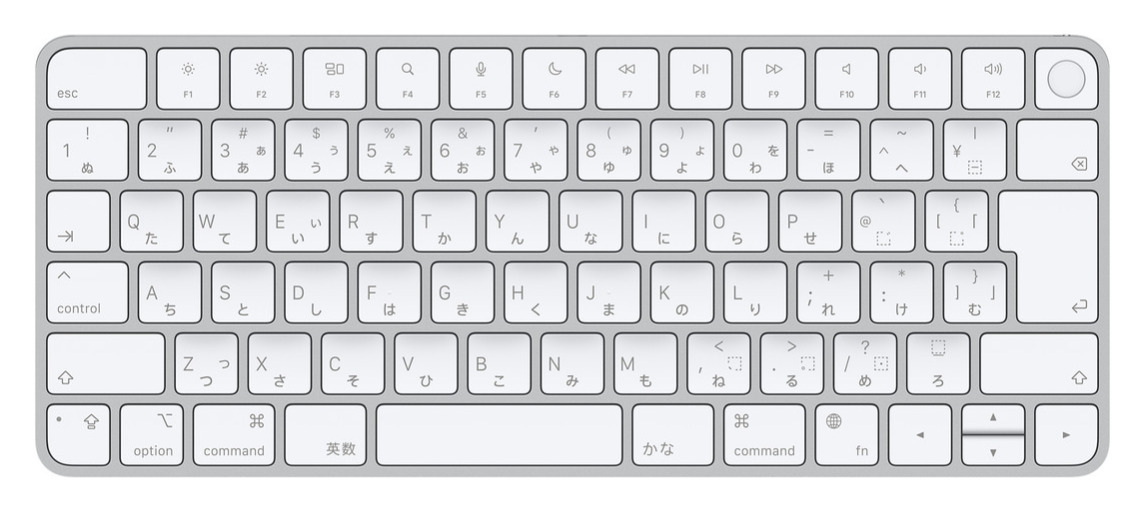


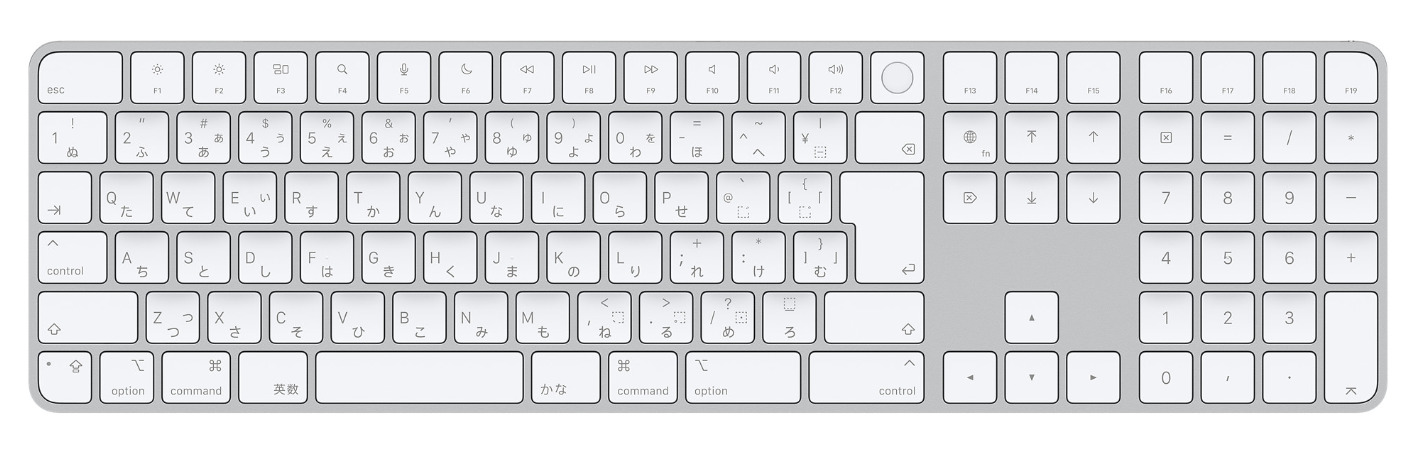







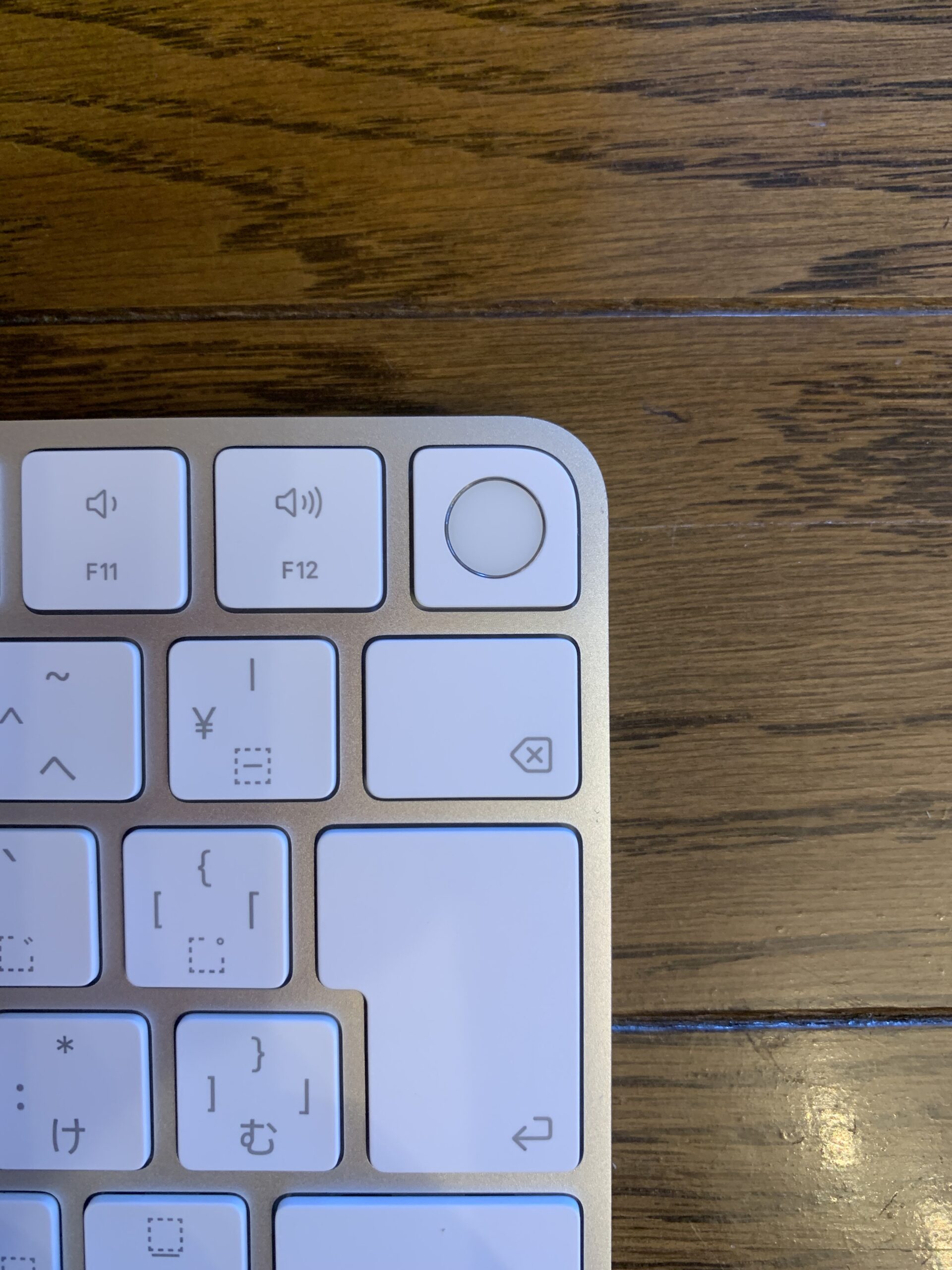


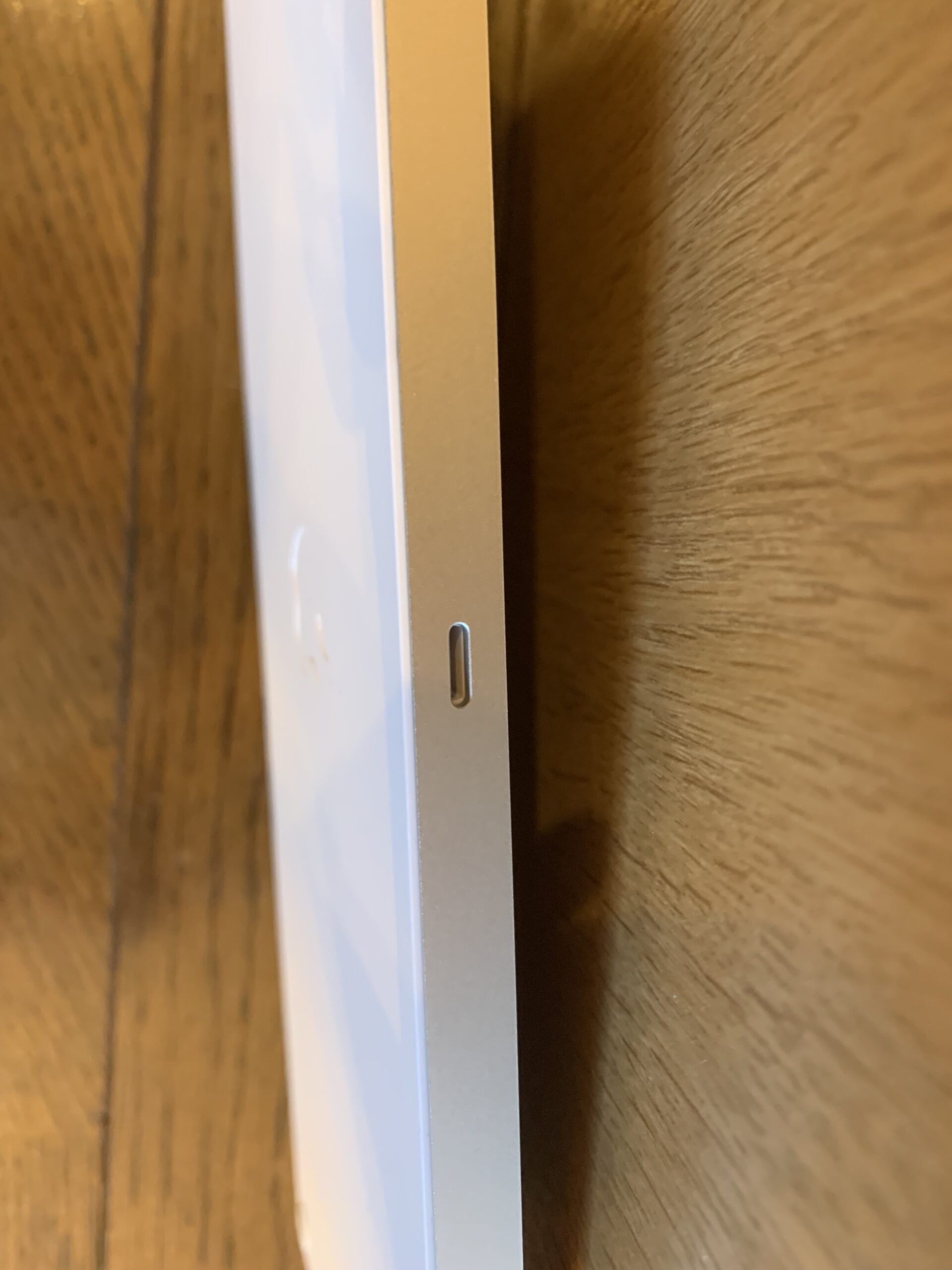




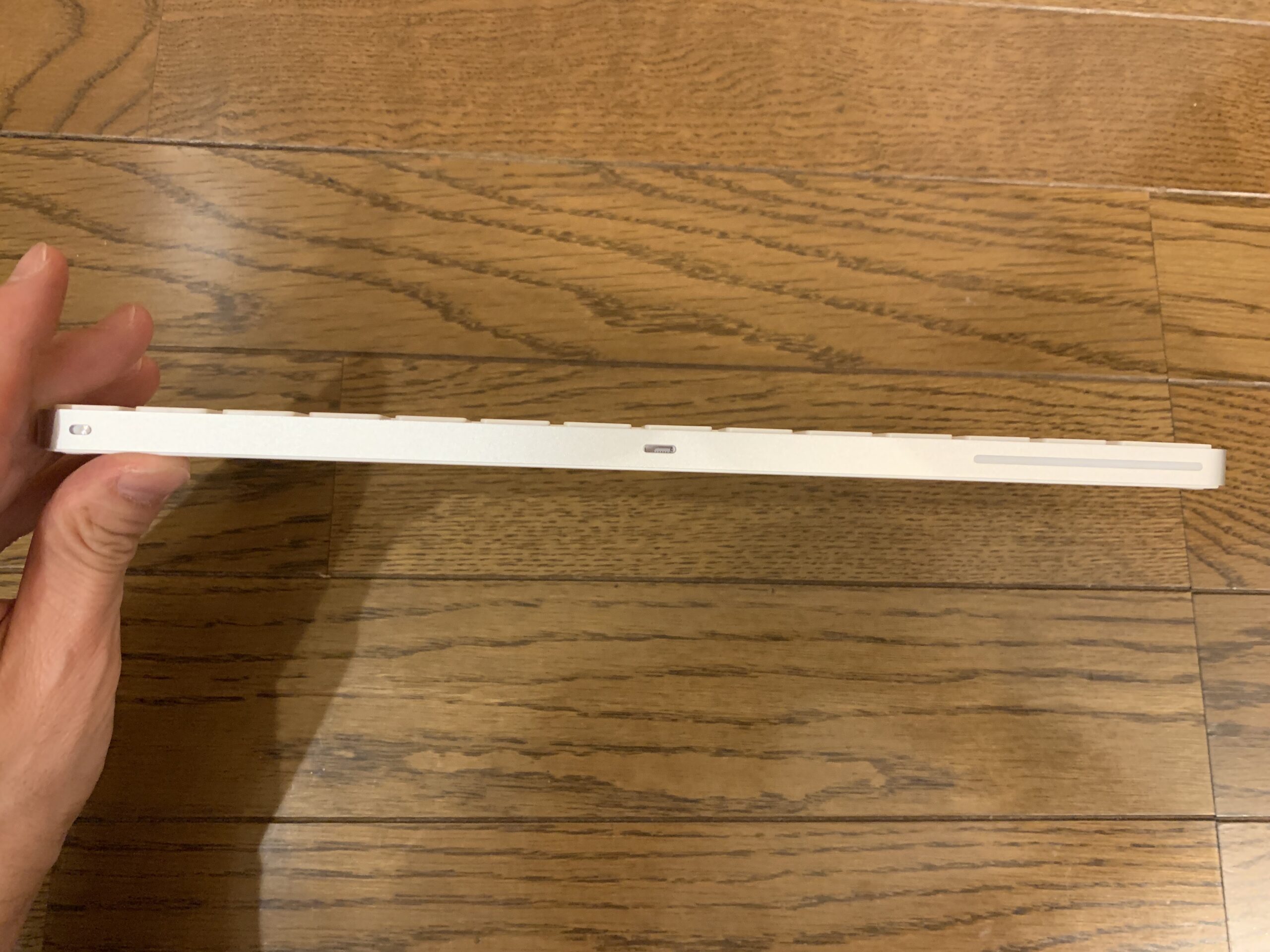













コメント